Atualizado 2024 abril: Pare de receber mensagens de erro e deixe seu sistema mais lento com nossa ferramenta de otimização. Adquira agora em este link
- Baixe e instale a ferramenta de reparo aqui.
- Deixe-o escanear seu computador.
- A ferramenta irá então consertar seu computador.
Ao migrar do Exchange para o Office 365 ou vice-versa, você pode importar seus próprios emails, contatos e outras informações da caixa de correio. No entanto, se você desativar as licenças para qualquer um dos serviços, poderá encontrar problemas invisíveis. Por exemplo, uma barra de aviso amarela pode aparecer acima de um Aplicativo do Office que contém a seguinte mensagem:
Aviso de conta - deparamos com um problema com sua assinatura do Office 365 e precisamos de sua ajuda para corrigi-la.
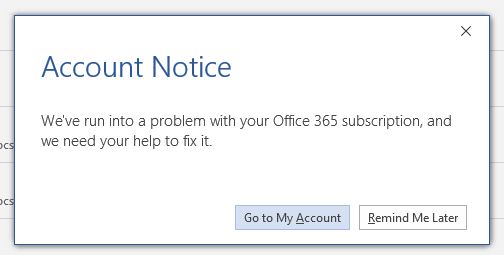
Verifique se você possui uma licença.
- Primeiro, verifique se você está logado. Caso contrário, faça login com sua conta escolar ou profissional.
- Navegue até o cabeçalho do navegador, vá para Configurações e, em seguida, para Minhas configurações de aplicativos. Por fim, vá para o Desktop 365.
- Quando você estiver na página Minha conta, selecione Assinaturas
- Você poderá visualizar todos os serviços que você está autorizado a usar atualmente, incluindo a versão mais recente do Office, OneDrive for Business, SharePoint Online ou Exchange Online.
Atualização de abril de 2024:
Agora você pode evitar problemas com o PC usando esta ferramenta, como protegê-lo contra perda de arquivos e malware. Além disso, é uma ótima maneira de otimizar seu computador para obter o máximo desempenho. O programa corrige erros comuns que podem ocorrer em sistemas Windows com facilidade - sem necessidade de horas de solução de problemas quando você tem a solução perfeita ao seu alcance:
- Passo 1: Baixar Ferramenta de Reparo e Otimização de PC (Windows 10, 8, 7, XP e Vista - Certificado Microsoft Gold).
- Passo 2: clique em “Iniciar digitalização”Para localizar os problemas do registro do Windows que podem estar causando problemas no PC.
- Passo 3: clique em “Reparar tudo”Para corrigir todos os problemas.
Se você não vir a versão mais recente da área de trabalho do Office na lista, é provável que o administrador não tenha atribuído uma licença do Office.
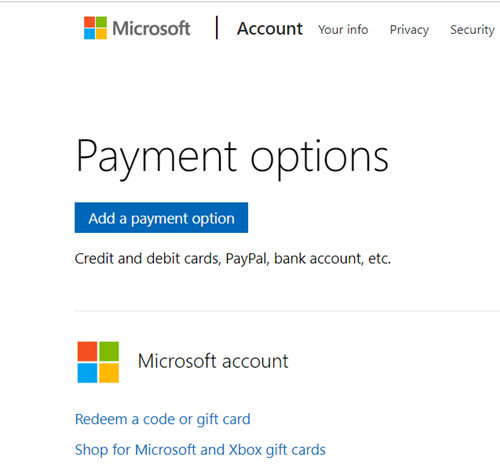
Execute o Assistente de Suporte e Recuperação da Microsoft
O Assistente de Recuperação e Suporte da Microsoft funciona em PCs com Windows e pode ajudá-lo a identificar e resolver problemas de ativação com o Microsoft 365.
- Selecione o botão de download abaixo.
- Selecione seu navegador na lista suspensa para ver como salvar e executar o Assistente de Recuperação e Suporte da Microsoft.
- A caixa de diálogo de instalação do aplicativo será aberta. Selecione Instalar para iniciar a instalação.
- O Assistente de recuperação e suporte da Microsoft é aberto em uma nova janela. Selecione Aceito o Contrato de Serviço Microsoft.
- Selecione Sim para permitir que o aplicativo faça alterações no seu dispositivo.
- Siga as instruções para resolver o problema de ativação do Office.
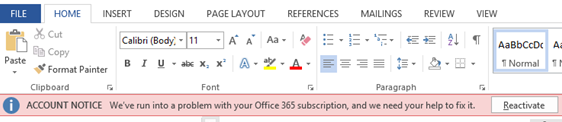
Desativando, Desinstalando e Reinstalando o Office
Se o Assistente de recuperação e suporte da Microsoft não resolver o problema, recomendamos que você reinstale o Office.
- Desative a instalação do Office.
- Use a Ferramenta de reparo simples para desinstalar completamente o Office.
- Reinstale o Office.
Dica do especialista: Esta ferramenta de reparo verifica os repositórios e substitui arquivos corrompidos ou ausentes se nenhum desses métodos funcionar. Funciona bem na maioria dos casos em que o problema é devido à corrupção do sistema. Essa ferramenta também otimizará seu sistema para maximizar o desempenho. Pode ser baixado por Clicando aqui

CCNA, Desenvolvedor da Web, Solucionador de problemas do PC
Eu sou um entusiasta de computador e pratico profissional de TI. Eu tenho anos de experiência atrás de mim em programação de computadores, solução de problemas de hardware e reparo. Eu me especializei em Desenvolvimento Web e Design de Banco de Dados. Eu também tenho uma certificação CCNA para Design de Rede e Solução de Problemas.

